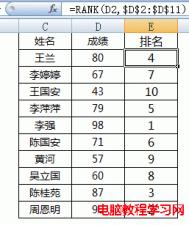excel成绩排名RANK函数讲解和常见的excel成绩排名案例
本文介绍excel成绩排名的常用RANK函数讲解,并整理了其余的excel成绩排名案例.
我们经常使用excel做成绩排名,如下面的成绩排名表格非常常见,求各位学员的成绩排名。本例使用到的是一个excel排名函数RANK函数。
我们只tulaoshi需要在E2单元格输入公式:=RANK(D2,$D$2:$D$11),然后下拉即可算出所有学生的成绩排名情况。

Eexcel日期相减月数的计算公式和案例
&nbtulaoShi.comsp; 文章介绍excel日期相减月数的公式运用,主要使用到DATEDIF函数来得到两个日期相隔月份.
excel日期相减得到月数,我们通常使用DATEDIF函数来得到两个日期相隔月份。
如下面的excel实例:如何实现两个日期相减得到月份,日期相减需要考虑到跨年的日期情况。
(本文来源于图老师网站,更多请访问http://m.tulaoshi.com/ejc/)比如C列是发货日期,D列是今日日期,需要在E列计算两个日期相减之后的月份间隔。我们在E2单元格输入公式:=DATEDIF(C2,D2,"m")&"月",即可得到日期相减后的月数。

excel日期相减月数的获取方法,使用了DATEDIF函数。
DATEDIF函数计算日期相减得到月份数的基本语法: =DATEDIF(开始日期,结束日期,m),其中的参数m,表示日期之差的月数(非四舍五入)。
Excel制作条码方法和动画演示制作条码教程
讲解excel制作条码的方法,并附上动画操作演示excel制作条码的操作步骤.
excel制作条码主要使用的开发工具选项卡下面的控件实现的。下面截图就是使用控件在excel中制作的条码。

笔者使用的是excel 2007版本,故使用此版本演示操作步骤。
1.比如我们在B2单元格输入条码数据:9787505429161
2.执行开发工具→控件→插入→其他控件→Microsoft Barcode 控件9.0→在文件中,拖动绘制出想要的条码大小。
如果您的excel菜单里面找不到开发工具, 3.选中条码,鼠标点击右键→Microsoft Barcode 控件9.0对象→属性→在常规里面,设置条形码的各个样式等。
(本文来源于图老师网站,更多请访问http://m.tulaoshi.com/ejc/)4.选中条码,鼠标点击右键→属性→LinkedCell中填入需要关联的条形码号码的单元格,以及条码背景色等→回车确认→点击设计模式退出设计模式,即可看到excel制作的条码。

如果修改关联单元格的数据,条码的号码会跟着改变。
OK,excel制作条码教程就结束了。最后附上一个excel2010版本的制作条码动画演示教程。